2018年からBS・CSで4K放送がスタートしていて4K放送に対応したテレビも10万円前後のリーズナブルな価格で販売されています。
また、4K動画を撮影できるカメラもアクションカメラやビデオカメラ、ミラーレスカメラなど多くの選択肢があります。
そのため、4K動画を受け取ったりすることも多くなっていますが、フルHDよりもサイズが大きいので環境によっては編集や再生も難しい場合があります。
そのような場合には4K動画をフルHDなどへ動画変換して扱いやすいサイズにすることが必要となります。
今回の記事では4K動画を変換できるソフトについて説明しています。
【パート1】4kとは、メリット
フルHDの4倍の情報量を持つ3840×2160ドットの動画を4K動画と呼びます。
地上波放送で使われているフルHDの1920x1080ドットに対して4倍の情報量を持ちますので、超大型のスクリーンでも精細な映像が表示できます。
また、4K動画をフルHDにリサイズしても、以下のようなメリットがあります。
1.解像度が高いためクロップしてズームさせても映像が荒くならない。
2.暗部のノイズが目立たなくなる
【パート2】パソコンやスマホで4K動画を見ることはできますか?
パソコンやスマートフォンで4K動画を再生することは最近の機種では可能です。
ただし、4K動画を3840×2160ドットで視聴するにはディスプレイが対応している必要があります。
スマートフォンで3840×2160ドットのディスプレイを持つものはiPhoneシリーズでは存在せず、Android端末では4Kスマホと呼ばれている限られた機種しかありません。
パソコンでもノートPCでは限られた機種のみで、デスクトップでは4K対応のディスプレイを接続する必要性があります。
【パート3】動画を4Kに変換するのにおすすめソフト
1.UniConverter
UniConverterはiSkysoft社が開発している動画変換ソフトウェアです。
1000以上のフォーマット間での動画変換だけではなく、動画のトリミングやクロップ、エフェクト適用など動画編集もできるソフトウェアです。
また、動画変換作業を高速化させるGPUアクセラレーションを持っています。
UniConverter(スーパーメディア変換!)
- 1,000以上のビデオやオーディオの形式に変換
- 動画をいれたら、最短1秒で変換可能!
- 一万以上のサイトから動画を高速ダウンロード
- そのままに品質で動画を圧縮
- DVD・Blu-ray・音楽CDを作成
- 画面録画・GIF作成・画像変換など高性能
2.EaseUS Video Edito
EaseUS Video Editoはイーザスソフトウェア社が開発している動画編集ソフトです。
ほとんどの動画フォーマットに対応していて、書き出しも各社スマートフォンやSNSに適した形式で行うことができます。
動画編集に特化したソフトウェアで、音楽素材や動画素材、背景素材、エフェクトなど多数提供されています。
動画編集機能にはトリミングや画面回転、ズーム、モザイクなどがあります。
また、特徴的な機能として音声文字変換機能があり、字幕を付ける効率を上げることができます。
URL:https://jp.easeus.com/multimedia/video-editor.html
3.DVDFab 動画変換
DVDFab 動画変換はdvdfab社が開発している動画変換ソフトです。主要な動画フォーマット間の動画変換をサポートしています。動画変換だけではなく、トリミングや回転、字幕追加、エフェクトなど動画編集も可能です。
特徴的な機能として、別売となるEnlarger AIと連携することにより動画をアップスケールすることができます。
また、動画がテレビ番組の場合は自動的に番組名やシーズンなどのメタデータを付与することができます。
URL:https://ja.dvdfab.cn/video-converter.html
【パート4】UniConverterで4k動画に変換する方法
UniConverterを使って、動画を4K動画にする手順を以下に説明します。
step1.動画ファイルを読み込む
最初に変換したい動画を読み込みます。画面左上の「メディア」アイコンをクリックしてファイルを指定するか、画面中央の「フォルダ」アイコンにファイルをドラッグします。
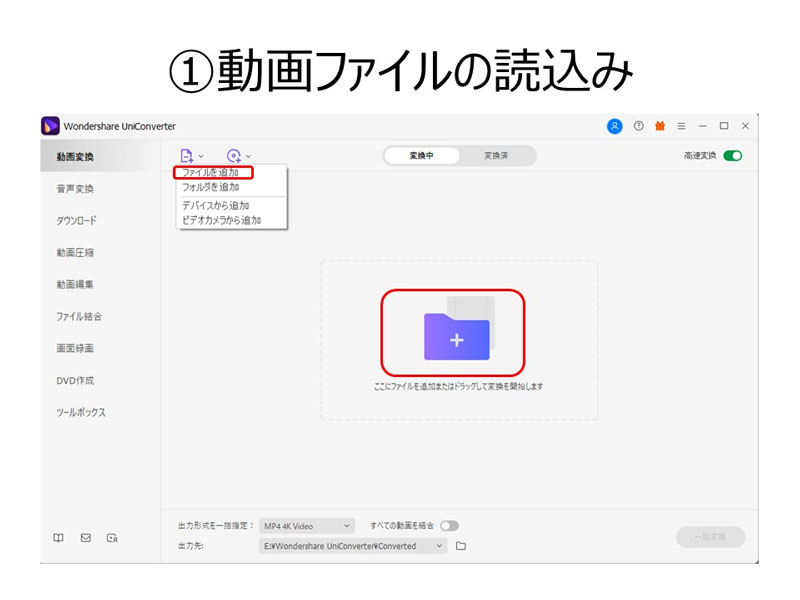
step2.出力形式では4K動画を選択
4K動画へ変換するには「歯車」アイコンをクリックして、設定画面で「ビデオ」タブをクリック、MP4を選択して右側から「4K Video」を選択します。
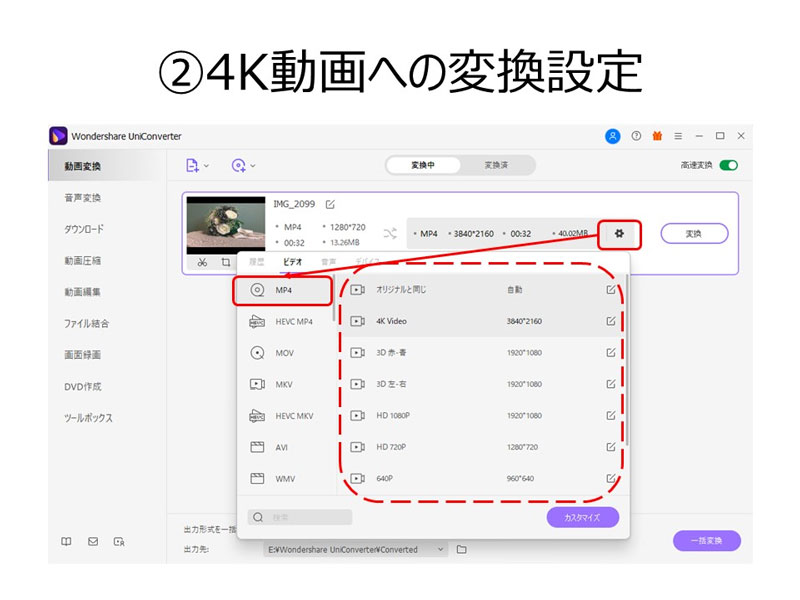
step3.「4k動画」変換作業を開始
ファイル情報が表示されている右側にある「変換」をクリックすると動画変換の実行が開始されます。変換結果の確認は「出力先:」の右側にある「フォルダ」アイコンをクリックすると変換先のフォルダが開きます。
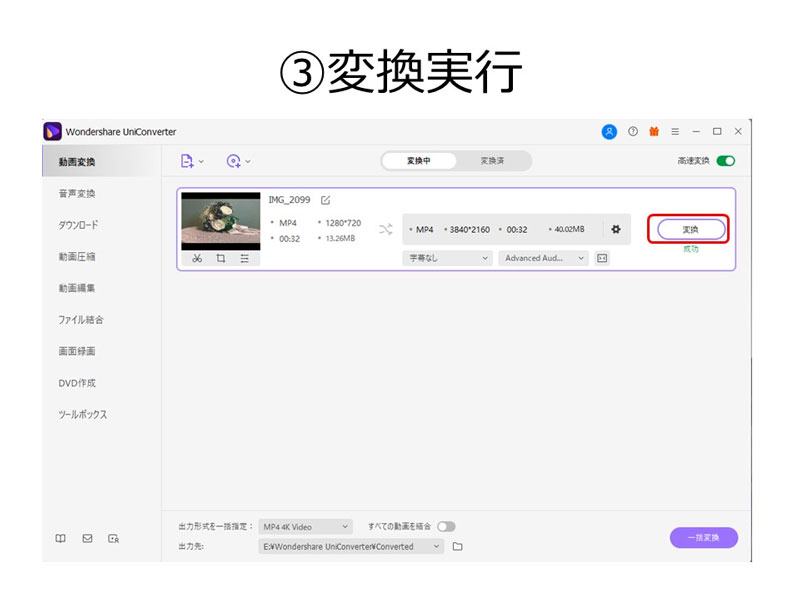
まとめ
今回の記事では4K動画についての説明と動画変換するためのソフトについて紹介しました。
4K動画を完全な形で再生する環境はフルHDよりもやや高価で数も少ないですが、今後は安価になり普及していくと思われます。
動画に触れることが多い人は今から4K動画への対応を準備しておくのが良いと思います。





